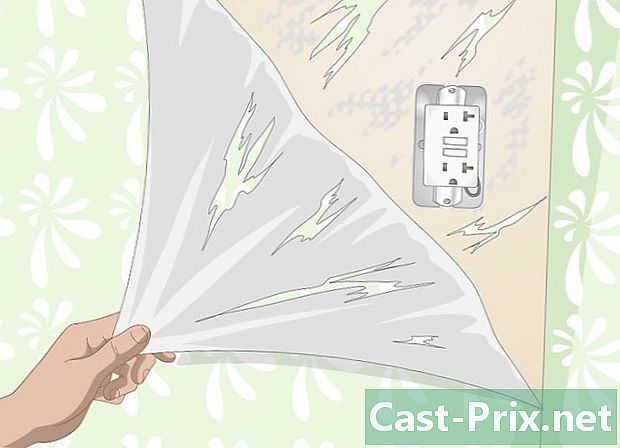كيفية استخدام مشغل MP3
مؤلف:
Monica Porter
تاريخ الخلق:
15 مارس 2021
تاريخ التحديث:
27 يونيو 2024

المحتوى
- مراحل
- طريقة 1 من 3: استخدام iPod Touch أو Nano أو Apple Shuffle مع iTunes
- الطريقة الثانية: اشتر الموسيقى لجهاز iPod Touch أو Nano أو Shuffle
- الطريقة الثالثة قم بتشغيل الموسيقى على جهاز iPod touch أو Nano أو Shuffle
- طريقة 4 من 3: استخدام مشغلات MP3 الأخرى
نظرًا لشاشات اللمس "سهلة الاستخدام" والأيقونات اللامعة والمشرقة ، قد يكون من الصعب للغاية التعامل مع مشغلات MP3. من مزامنة جهازك مع جهاز الكمبيوتر الخاص بك إلى استخراج الأقراص المدمجة ونسخ الملفات الصوتية ، يمكنك إتقان مشغل MP3 الخاص بك عن طريق تعلم كيفية القيام ببعض العمليات الرئيسية.
مراحل
طريقة 1 من 3: استخدام iPod Touch أو Nano أو Apple Shuffle مع iTunes
تشترك جميع أجهزة Apple في واجهة مماثلة ، لذلك تنطبق هذه النصائح أيضًا على iPhone و iPad.
- حدد أحد مشغلات Apple MP3. إذا لم يكن لديك حساب بعد ، فاعرف أن iPod Touch و Nano و Shuffle كلها تتيح لك الاستماع إلى الموسيقى. ولكن أبعد من ذلك ، فإنها تختلف في عدة نقاط. ابحث عن واحدة تناسب ميزانيتك وأسلوب حياتك. انتقل مباشرة إلى الخطوة 2 إذا كان لديك مشغل iPod MP3 بالفعل.
- iPod Shuffle: هذا هو أصغر وأرخص مجموعة من iPod. يعد Shuffle أكبر قليلاً من طابع ويمكنه استيعاب ٢ غيغابايت (GB) من الموسيقى. يمكنك التعامل مع المراوغة بالضغط على الأزرار المادية الموجودة على وجهها الأمامي. كمكافأة ، يمكن أن ترضي ملابسك ، وهي مثالية إذا كنت ترغب في الاستماع إلى الموسيقى أثناء القيام بالتمارين الرياضية.
- iPod Nano: جهاز Nano هو جهاز Apple الداخلي. يحتوي على شاشة تعمل باللمس بحجم 2.5 بوصة (6.35 سم) ، وتبلغ تكلفتها حوالي 135 يورو من الواردات الأمريكية ويمكن أن تستوعب ما يصل إلى 16 جيجابايت من الموسيقى. يتيح لك Nano أيضًا الاستماع إلى راديو FM واستخدام الميزات المصممة للتدريب مثل Nike + ، والتي تتتبع تقدمك عند تشغيلك.
- iPod Touch: مطابق لـ iPhone تقريبًا من حيث الشكل والحجم والألوان ، يتوفر iPod Touch في إصدارات 16 و 32 و 64 جيجابايت. يمكنك تنزيل التطبيقات والألعاب عليه وتصفح الإنترنت ومشاهدة رسائل البريد الإلكتروني وفعل أي شيء آخر باستثناء إجراء مكالمة هاتفية.
-

تحميل اي تيونز. صممت Apple جميع مشغلات MP3 الخاصة بها للتواصل مع iTunes ، وهو جهاز كمبيوتر شخصي و Mac متاح يتيح لك شراء وتنزيل الموسيقى ومقاطع الفيديو والتطبيقات على أجهزتك. انتقل إلى http://www.apple.com/itunes/download/ للحصول على أحدث إصدار.- تقدم لك صفحة تنزيل diTunes ملف تثبيت لنظام التشغيل Windows افتراضيًا. إذا كنت تستخدم نظام Mac ، فحدد الرابط "Get iTunes for Macintosh" أسفل الزر الأزرق "Download now".
- يمكنك تنزيل أحدث تحديثات diTunes من صفحة تنزيل البرنامج إذا كنت قد قمت بالفعل بتثبيت البرنامج.
-

ثبِّت iTunes بالانتقال إلى المكان الذي حفظت فيه ملف التثبيت ، وانقر نقرًا مزدوجًا فوقه. -

قم بتوصيل iPod بجهاز الكمبيوتر الخاص بك باستخدام كابل USB الذي توفره Apple. تقدم شركة Apple كل iPod باستخدام كابل USB خاص ، مصمم لتوصيل أجهزة iPod بالكمبيوتر. يمكنك شراء بديل في أي متجر إلكترونيات تقريبًا أو على الشبكة من خلال البحث عن "Apple USB Cable". -

قم بتشغيل iTunes. من المحتمل أن يفتح iTunes تلقائيًا في المرة الأولى التي تقوم فيها بتوصيل مشغل MP3 بالكمبيوتر. إذا لم تكن هذه هي الحالة ، فانقر نقرًا مزدوجًا على أيقونة iTunes ، والتي تكون عادة على سطح المكتب (في Windows) أو في مجلد التطبيقات (في Mac). -

انقر على جهاز iPod الخاص بك عندما يظهر على اللوحة على يمين الشاشة. في iTunes 12 والإصدارات الأحدث ، سوف يظهر رمز يمثل جهازك في أعلى اليسار ، أسفل القائمة وبجانب أيقونات التلفزيون والموسيقى. في الإصدارات قبل 12 ، ابحث عن مشغل MP3 الخاص بك تحت عنوان "الأجهزة". -

حدد علامات التبويب الموجودة ضمن "الإعدادات" لمعرفة الخيارات المتاحة أمامك. من بين علامات التبويب ، هناك "ملخص" للحصول على عرض عالمي لجهازك ، "موسيقى" لإدارة قوائم التشغيل والألبومات التي تمت مزامنتها مع جهازك ، وغير ذلك الكثير. -

حدد علامة التبويب "الموسيقى" ، ثم انقر فوق "مزامنة الموسيقى" في الجزء العلوي من الشاشة. من هناك ، يتيح لك iTunes الاختيار بين مزامنة جميع الموسيقى في مكتبتك ، أو مجرد قوائم التشغيل والأغاني والألبومات التي حددتها.- يمكن أن يشغل مشغل MP3 الخاص بك عددًا محدودًا من الأغاني ، وفقًا لسعة التخزين المتوفرة. راقب شريط التخزين أسفل الشاشة ، والذي يخبرك بعدد غيغابايت (GB) التي تركتها.
-

عندما تكون جاهزًا ، اضغط على الزر "مزامنة" في الركن الأيمن السفلي. مزامنة نسخ الأغاني المحددة إلى مشغل MP3 الخاص بك. -

عند اكتمال المزامنة ، اضغط على زر الإخراج لإلغاء توصيل جهاز diTunes بأمان. ستجد زر الإسقاط هذا أعلى يسار الشاشة بجوار اسم جهازك.
الطريقة الثانية: اشتر الموسيقى لجهاز iPod Touch أو Nano أو Shuffle
-

قم بتشغيل iTunes ، ثم حدد متجر iTunes. تختلف طريقة الوصول إلى المحتوى المتاح في متاجر iTunes وتصفحه اعتمادًا على ما إذا كان إصدار diTunes الخاص بك هو 12 أو أحدث أو إصدار أقدم من 12.- iTunes 12 والإصدارات الأحدث: انقر على الملاحظة الموسيقية في الركن الأيمن العلوي تحت القوائم File and Edit. ثم حدد علامة التبويب "متجر iTunes" في وسط شاشتك.
- iTunes 11 والإصدارات الأقدم: على الجانب الأيسر من الشاشة ، حدد "iTunes Store" تحت شعار "Store".
-

ابحث عن أغنية ، أو استخدم علامات تبويب في وسط الشاشة للتنقل. تحتوي علامات التبويب على اختيارات مثل "العناوين" و "الألبومات" و "الفنانين". يمكنك الوصول مباشرة إلى ما تبحث عنه من خلال تحديد شريط البحث في أعلى يمين الشاشة. -

استعرض موسيقاك بالنقر فوق ملاحظة الموسيقى في اللوحة الجانبية. مرة أخرى ، تختلف طريقة عرض الألبومات وفقًا لإصدار diTunes الخاص بك.- iTunes 12 والإصدارات الأحدث: بعد النقر فوق ملاحظة الموسيقى ، حدد علامة التبويب "الموسيقى" في وسط الشاشة. خلاف ذلك ، يمكنك النقر فوق "تم الشراء" في اللوحة الجانبية.
- iTunes 11 والإصدارات الأقدم: بعد النقر فوق ملاحظة الموسيقى ، حدد علامة تبويب مثل "ألبومات" أو "أنواع" لفرز الموسيقى الخاصة بك. لمشاهدة جميع أغانيك ، حدد "جميع الفنانين" في وسط الشاشة.
-

قم بمزامنة الموسيقى الخاصة بك مع iPod الخاص بك باستخدام diTunes. راجع "استخدام iPod Touch أو Nano أو Apple Shuffle مع iTunes" للحصول على الإرشادات.
الطريقة الثالثة قم بتشغيل الموسيقى على جهاز iPod touch أو Nano أو Shuffle
-

اضغط على تطبيق "الموسيقى". ابحث عن النوتة الموسيقية المحاطة بصندوق برتقالي. -

اضغط على علامات التبويب في الأسفل لتصفح قوائم التشغيل الخاصة بك. يصنف "الفنانون" الأغاني التي قمت بمزامنتها بواسطة مترجم ، ومجموعات "قوائم التشغيل" حسب القوائم ، وما إلى ذلك.- سيسمح لك الضغط على "المزيد" بالاختيار من بين المزيد من خيارات التصنيف مثل "الألبومات" و "الأنواع".
-

اضغط على أغنية لتشغيلها. استخدم عناصر التحكم الموجودة في أسفل الشاشة لإيقاف الأغنية مؤقتًا للأمام أو إعادة ترجمتها.
طريقة 4 من 3: استخدام مشغلات MP3 الأخرى
يتم نسخ الموسيقى إلى مشغلات MP3 غير نطاق iPod ، مثل Samsung Galaxy Player ، باتباع إجراء بسيط.
-

قم بتوصيل مشغل MP3 بجهاز الكمبيوتر الخاص بك باستخدام كابل USB. يتم توصيل معظم مشغلات MP3 باستخدام كابل صغير أو micro-USB ، وهو سهل وغير مكلف. ربما لديك واحدة عن طريق شراء مشغل MP3 الخاص بك. -

حدد موقع المجلد الذي تخزن فيه الموسيقى على جهاز الكمبيوتر الخاص بك. انقر نقرًا مزدوجًا على الدليل لفتحه. -

الاستعداد لنسخ الملفات الصوتية إلى مشغل MP3 الخاص بك. في نظام Windows ، انتقل إلى Start (ابدأ) و My Computer (جهاز الكمبيوتر) وانقر نقرًا مزدوجًا على اسم مشغل MP3 الخاص بك. على جهاز Mac ، ستظهر الأجهزة القابلة للإزالة مثل مشغل MP3 على سطح المكتب. انقر نقرًا مزدوجًا على مشغل MP3 لفتحه. إذا لم يظهر جهازك ، فحدد التعبيرات "Finder" في أسفل الشاشة وابحث عن جهازك تحت عنوان "Devices" على الجانب الأيسر من الشاشة. -

حدد واسحب الموسيقى إلى مجلد "الموسيقى" بمشغل MP3 الخاص بك. قد يكون اسم مجلد الموسيقى على جهازك مختلفًا. ولكن بالنسبة للجزء الأكبر هو ببساطة "موسيقى". -

أخرج مشغل MP3 الخاص بك بشكل صحيح لتجنب إتلاف البيانات. لا تقم ببساطة بفصل جهاز USB الخاص بك بمجرد الانتهاء من نسخ الملفات.- في نظام التشغيل Windows ، انقر بزر الماوس الأيمن فوق علامة الاختيار الخضراء في الركن الأيمن السفلي من الشاشة ، ثم حدد "إخراج" متبوعًا باسم جهازك.
- على جهاز Mac ، قم بتشغيل Finder وانقر فوق الزر "Eject" بجوار اسم مشغل MP3 الخاص بك.

- ضع المال في زوج من سماعات الرأس للاستمتاع بالموسيقى في الأماكن العامة دون إزعاج الآخرين.
- إذا كنت تبحث عن مشغل MP3 جديد ، فلا يتعين عليك أخذ مشغل MP3 "جديد". تمر تقنية MP3 بالتطورات كل بضع سنوات ، لذا فإن مشغل MP3 الجديد الذي يرجع إلى بضع سنوات سيجعل القضية بالإضافة إلى مشغل MP3 جديد ومكلف للغاية.
- وسّع مكتبتك باستخراج الموسيقى من مجموعة الأقراص المضغوطة ونسخها إلى مشغل MP3.